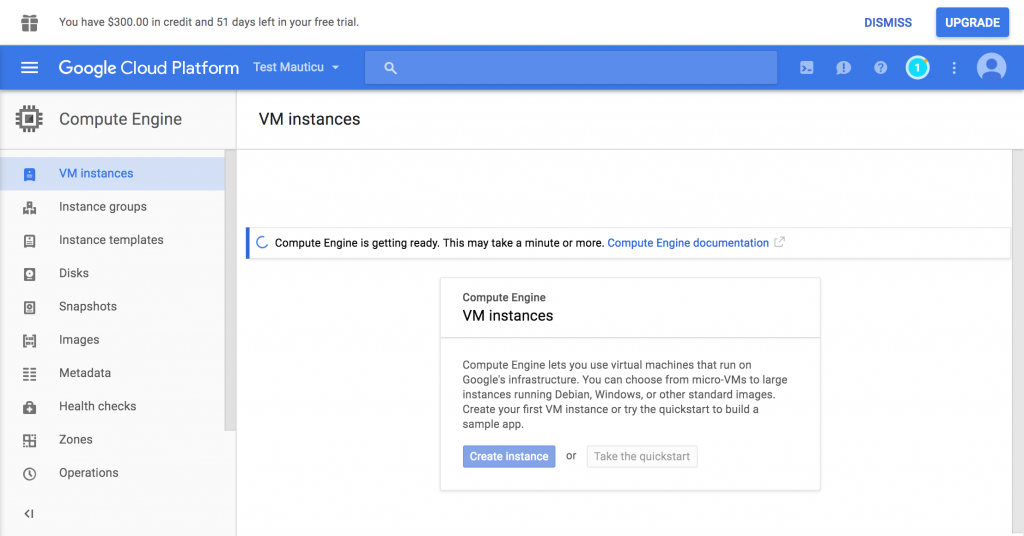Instalace Mauticu sama o sobě není nic složitého. Možná by šel nainstalovat na obyčejný hosting, ale nedoporučuji to. Virtuální privátní server je pro Mautic nejlepší řešení. Možností a způsobů, jak (nebo spíš kam) ho nainstalovat, je nespočet. Já vám ukážu, jak si jednoduše na pár kliknutí nainstalovat Mautic pod Google Cloud Platform.
Instalace na pár kliknutí
Pokud máte účet na Googlu, ale nejste registrováni do Google Cloud Platform, je potřeba se nejprve zaregistrovat. Momentálně máte dokonce možnost využít 300 $ na 2 měsíce. Což je částka, kterou pravděpodobně nevyčerpáte, ale můžete si bezstarostně hrát s instalacemi.
Při registraci je potřeba zadat i platební údaje ke kartě, odkud si Google bude brát případné další platby. Dokud na Google Cloud Platform ničeho nevyužíváte, nic si nestrhávají.
Po registraci skočte v navigaci na AIM & Admin, kde si vytvoříte nový projekt. Pojmenujte ho třeba Mautic.
Poté v navigaci pod položkou Compute vyberte Compute Engine. Chvilku potrvá, než se vše připraví, ale jakmile je engine připraven, můžete vytvořit svou první instanci. Tedy instalaci Mauticu. Ignorujte tlačítko Create Instance. To, co chceme, je už hotová instance včetně nainstalovaného Mauticu.
Do vyhledávacího pole nahoře v modré liště dejte hledat Mautic. Vyjede vám jedna položka (na screenshotu mi ukazuje dvě, ta druhá je již hotová instalace). Klikněte na Mautic (CRM – Bitnami).
Objeví se vám nabídka instalace předpřipraveného balíku, kde máte operační systému Debian 8, databázi, PHP a hlavně předinstalovaný Mautic.
Klikněte na „Launch Compute Engine“. Google vám nainstaluje server včetně Mauticu a všeho potřebného. Cena VPS začína na přibližně 100 Kč/měsíc. Google účtuje ceny podle využití a zátěže od hodiny, takže cena je odhad, ale většinou souhlasí. Pokud by vám tato malá instalace nevyhovovala, stačí jednoduše navýšit výkon a Google vám naúčtuje o něco více.
Před samotnou instalací ještě máte možnost změnit parametry. Změnou zóny na Europe (což doporučuji, aby byl Mautic na serverech v Evropě a ne na druhém konci zeměkoule), dojde i k navýšení ceny na 5 $/měsíc. Žádná tragédie. Pokud zvolíte vyšší výkon, cena bude samozřejmě větší. Pro spolehlivý běh Mauticu při vyšší návštěvnosti stránek počítejte s tím, že budete muset navýšit Machine Type a platit kolem 10 $/měsíc a více.
Klikněte na Deploy a Google začne server připravovat. Chvilku to trvá, tak buďte trpěliví. Zobrazí se vám Deploy manager, kde vidíte, co se právě děje. Jakmile Google instalaci dokončí, je hotovo. Váš Mautic je připraven.
Na stránce získáte IP adresu, která (zadána do prohlížeče) vede na přihlašovací stránku do instalace Mauticu. Stejně tak tam najdete přihlašovací údaje do Mauticu. Tlačítko „Visit the site“ vás taktéž přenese na přihlášení do Mauticu. Uživatelské jméno a heslo pro přihlášení do Mauticu vidíte také na stránce. Po přihlášení pak můžete obojí změnit. Jednoduché jako facka, nemyslíte?
Doména místo IP adresy
Jestli se vám nelíbí IP adresa a chtěli byste mít Mautic na nějaké vlastní doméně, je to zase na pár kliknutí. Stačí skočit v Google Cloud adminu do části Networking – DNS, kde si vytvoříte novou DNS zónu. V ní si doménu nasměrujete na IP adresu, kterou vám Google přidělil. Pokud vám to připadá složité, koukněte na video. Je sice z doby, kdy administrace vypadala trochu jinak, ale vše se jmenuje stejně a vypadá podobně. Určitě to podle něj zvládnete.
Nastavení cronu
Poslední věc, která nám chybí před 100% funkčností Mauticu, je nastavení cronu. To už bohužel není o pár kliknutích, ale o old school příkazové řádce přes SSH a konzoli. Klikněte na SSH tlačítko u vaší nové instance. Otevře se okno s příkazovým řádkem a zadejte příkaz:
sudo crontab -u root -e
Dostanete na výběr z několika editorů. Zvolte číslo toho, u kterého je uvedeno „easiest“ nebo tak nějak. 🙂 Vyberte prostě ten nejjednodušší. V cronu vidíte 5 procesů, které se spouštějí jednou za hodinu. To je příliš dlouhý interval. Je potřeba změnit ho dle vašich požadavků, případně přidat další procesy, které chcete u Mauticu spouštět.
* * * * * (pět hvězdiček) znamená, že se uvedený příkaz spouští každou minutu
*/2 * * * * znamená, že se příkaz spouští každou druhou minutu
Detailní informace o jednotlivých cronech a co dělají si můžete přečíst zde na webu Mauticu. Pokud nevíte, jak časové intervaly nastavit, použijte jednoduchý generátor ze stránky crontab-generator.org – stačí vám jen načasování, vše ostatní, co generátor vrací, můžete ignorovat.
A je hotovo. Vaše instalace je připravena. Nyní už jen stačí nastavit SMTP server pro odesílání e-mailů a připravit kampaně. Jakou vybrat službu pro rozesílání e-mailů si přečtete zde.
Pro takové to základní zprovoznění Mauticu je Google Cloud Platform nejjednodušší řešení a Mautic vám běží během pár minut. Pokud chcete Mautic používat na webu, který běží na https, není tato instalace vhodná. Nainstalovat SSL certifikát podepsaný například od Lets Encrypt je už vyšší dívčí. Jste odkázáni pouze na SSH konzoli a s ní se člověk musí naučit pracovat. Třeba jak nastavit zálohy databáze, nebo celého Mauticu.
Další možnosti instalace Mauticu
Mautic je možné instalovat na VPS různým způsobem. Hezký návod napsal Honza Kalinko, který instaluje Mautic na VPS Netio. Jde o Managed VPS, což je uživatelský komfortní, ale mnoho věcí tam prostě sami neuděláte a je potřeba o ně požádat podporu. U Netio jde konkrétně o nastavení cronu a instalaci PHP 7 na server. Úplně stejným způsobem můžete instalaci zprovoznit na Managed VPS Českého hostingu, se kterým mám velice dobré zkušenosti. Jsou vstřícní a na rozdíl od Netio nechtějí za nainstalování PHP 7 nebo nastavení cronu nic navíc.
Další velice pěknou variantou, jak nainstalovat Mautic, je kombinace Server Pilot s jinými virtuálními servery. Návod sepsal Zdeno Kuzmány a můžete si ho přečíst zde. Zdeno doporučuje instalace od Digital Ocean, ale stejně tak můžete použít o něco lépe hodnocený a krapet levnější Vultr.com nebo Linode.com, který je víc pro hardcore uživatele. Já mám nejraději Vultr. Na základě tohoto testu jsou jejich servery a instalace nejvýkonnější. Navíc při registraci přes tento odkaz získáte 20 $ na provoz vašeho serveru.
Jinak pokud neznáte, tak Serverpilot je služba, která umožňuje nahradit do velké míry SSH a příkazový řádek. Na serverech vám dokáže nainstalovat a vytvořit databázi, změnit PHP verzi nebo zapnout SSL. Díky tomu si vystačíte už jen s SFTP klientem a přenosem souborů přes něj. Velice šikovná záležitost.
Přijde vám to složité?
Není, ale rozumím tomu, pokud máte opačný pocit. Každý umíme něco jiného. Pokud vám polovina věcí z článku přišla jako španělská vesnice, přesto byste ale Mautic chtěli používat, rádi vám jej nainstalujeme přímo na našich serverech.
Máte nápad na další, relativně jednoduchý způsob, jak a kam nainstalovat Mautic? Podělte se o něj v komentářích.